komut dosyalarıyla kılavuz aracılar
Müşteri hizmetleri sektöründe, aracıların hem ürünler hem de süreçlerdeki sürekli güncelleştirmelerle ilgilenmesi gerekir. Aracılar dikkatle eğitildikten sonra bile, gerçek zamanlı müşteri senaryolarındaki rehberlik eksikliği nedeniyle servis sağlamada yinelenen insan hataları ve gecikmeler ortaya çıkar. Bu sorunlar, üretkenliğin düşürmesine neden olur ve dolayısıyla müşteri memnuniyeti düzeylerini olumsuz etkiler. Hataları önlemek ve süreçlere uyulmasını sağlamak için aracıların rehberliğe ihtiyacı vardır.
Aracı komut dosyaları, bir müşteri sorunu edindiklerinde ne yapılması gerekdikleri konusunda aracılar için rehberlik sağlar. Komut dosyaları yalnızca doğru, şirket tarafından doğrulanan bilgilerin paylaşılmasını sağlarken kuruluşu yasal uyumluluk sorunlarıyla ilgili olarak güvenceye alır. Aracı komut dosyaları, kuruluşların müşteri işleme bakımından daha hızlı ve daha verimli çalışırken doğru ve etkili olmasına yardımcı olur.
Temsilci hazır metinleri, temsilcilerin müşteriyle etkileşim kurduklarında hangi eylemleri gerçekleştirmeleri gerektiğini bilmelerini ve iş sürecine uymalarını sağlayacağından, insan hatalarını azaltır. Ayrıca, müşteri adayı aracılarının sorun için hızlı çözümler sağlamasını (düşük ortalama işlem süresi) ve müşteri memnuniyetini geliştirmesini sağlar.
Değer teklifleri
- İnsan hatalarını en aza indirme
- İş Süreçlerine bağlılık
- Daha düşük ortalama ele alma süresi
- Gelişmiş Müşteri memnuniyeti
Önkoşullar
Üretkenlik araçları yöneticisi güvenlik rolüne sahip olduğunuzdan emin olun. Daha fazla bilgi için bkz. Rolleri atama ve kullanıcıları etkinleştirme.
Aracılara ve gözetmenlere Üretkenlik araçları kullanıcısı güvenlik rolü atandığından emin olun. Daha fazla bilgi için bkz. Rolleri atama ve kullanıcıları etkinleştirme.
Aracı betikleri oluşturun
Aşağıdaki adımları izleyerek yönetim merkezinde temsilci hazır metinlerini oluşturun:
- Customer Service yönetim merkezi site haritasında, Temsilci deneyimi'nde Üretkenlik'i seçin.
- Üretkenlik sayfasında, Temsilci hazır metinleri için Yönet'i seçin.
- Temsilci hazır metinleri sayfasında Yeni'yi seçin.
Aşağıdaki yordam, sohbet oturumu için temsilci hazır metnine bir örnektir. Temsilcilerinizin karşılaşabileceği diğer oturum türleri için yordamı değiştirebilirsiniz.
Yeni Aracı komut dosyası sayfasında, aşağıdakilari belirtin:
Alan Veri Akışı Açıklaması Value Veri Akışı Adı Aracı betiği için bir ad. Sohbet oturumu komut dosyası Benzersiz Ad <önek>_<ad> biçiminde bir benzersiz tanımlayıcı.
Önemli: Benzersiz ad için sıradakiler gereklidir:- Önek yalnızca alfasayısal olabilir ve uzunluğu 3-8 karakter arasında olmalıdır.
- Önek ve ad arasında bir alt çizgi olması gerekir.
Karadağ_betik Dil Listeden bir dil. Microsoft Dataverse'ta etkinleştirilen diller listede görüntülenir. İngilizce Veri Akışı Açıklaması Aracı betiği için açıklama. Bu aracı komut dosyası, sohbet oturumları için kullanılır. Kaydet'i seçin. Aracı komut dosyası adımları görüntülenir.
Aracı betiği adımları içinde, Yeni Aracı betiği adımı'nı seçin. Hızlı Oluştur: Aracı komut dosyası adımı görüntülenir.
Hızlı oluşturma formunda aşağıdaki alanları belirtin.
Alan Tanım Örnek Değer Adı Aracı komut dosyası adımı için bir ad girin; bu, çalışma zamanında aracı için görüntülenir. Adımın adını belirtmek için dinamik veri alanları kullanabilirsiniz. Daha fazla bilgi için bkz. Dinamik veri alanları. Örnek 1: Müşteriyi selamlama.
Örnek2: Merhaba {customer}Benzersiz Ad <önek>_<ad> biçiminde bir benzersiz tanımlayıcı.
Önemli: Benzersiz ad için sıradakiler gereklidir:- Önek yalnızca alfasayısal olabilir ve uzunluğu 3-8 karakter arasında olmalıdır.
- Önek ve ad arasında bir alt çizgi olması gerekir.
Selam_betik Sahip Varsayılan olarak, oturum açmış kullanıcı sahip şeklinde görüntülenir. Clay Roddy Aracı hazır metni Betik adımının oluşturulduğu aracı betiği. Sohbet oturumu komut dosyası Sırala Aracıya hangi adımın görüntüleneceğini temel alarak sipariş numarasını belirtin. 1 Eylem Türü Listeden bir eylem türü seçin: - Metin yönergeleri
- Makro
- Hazır Metin
Açıklama Başvurağınız için kısa bir adımı açıklayın. Bu adım, müşteri bağlantılarını bilgi bankası makalelerine göndermek için bir taslak e-posta açar.
Not:
Bu alan yalnızca, eylem türü değerini hedef makro veya hedef komut dosyası olarak seçtiğinizde görüntülenir.Metin yönergeleri Aracının izlemesi ve yürütmesi için ihtiyaç duyduğu metin yönergelerini belirtin. Bu metin alanıdır. Ek olarak, dinamik veri alanlarını ve OData sorgularını kullanarak parametre değerlerini geçirebilirsiniz. Daha fazla bilgi: Parametre değerlerini geçirme
Not:
Bu alan,yalnızca eylem türü alanının metin değerini seçtiğinizde görüntülenir.Müşteriyi, hızlı yanıt deposundaki karşılama iletisiyle karşılayın. Hedef makro Yapılandırılan makronun adını metin kutusuna yazın ve makroyu arama sonuçlarından seçin.
Not:
Bu alan,yalnızca eylem türü alanının Makro değerini seçtiğinizde görüntülenir.E-posta Hedef betik Yapılandırılan komut dosyasının adını metin kutusuna yazın ve komut dosyasını arama sonuçlarından seçin.
Not:
Bu alan,yalnızca eylem türü alanının Komut dosyası değerini seçtiğinizde görüntülenir.Oturumu kapat Hızlı oluştur formunu eklemek, kaydetmek ve kapatmak için Kaydet ve Kapat'ı seçin.
Değişiklikleri kaydetmek için Kaydet'i seçin.
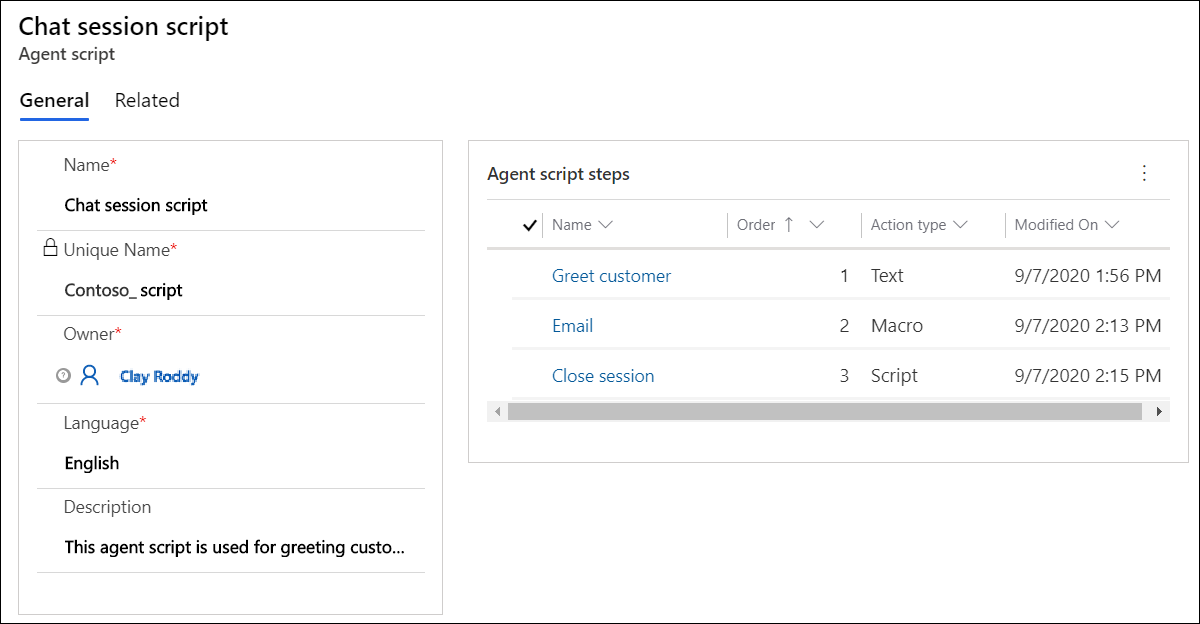
Aracı komut dosyası yapılandırılır.
Aracı betiğini bir oturum şablonuyla ilişkilendirin
Aracı komut dosyasını yapılandırdıktan ve alanı bir forma ekledikten sonra, aracı komut dosyasının, açıldıkları oturum türüne göre aracılar için yüklenmesini sağlayacak bir oturum şablonuyla ilişkilendirilmesi gerekir.
Yönetim uygulamasının site haritasındaki Çalışma alanları'nda Oturum şablonları'nı seçin.
Şablonunu ilişkilendirmek istediğiniz listeden bir şablon seçin. Örneğin, sohbet - varsayılan oturum şablonunu seçin.
Aracı komut dosyaları sekmesini seçin.
Aracı komut dosyaları bölümünde, Mevcut Aracı komut dosyasını ekle'yi seçin. Arama kayıtları bölmesi görüntülenir.
Kayıtları Ara kutusunda arama simgesini seçin. Listeden aracı komut dosyasını ve ardından Ekle'yi seçin.
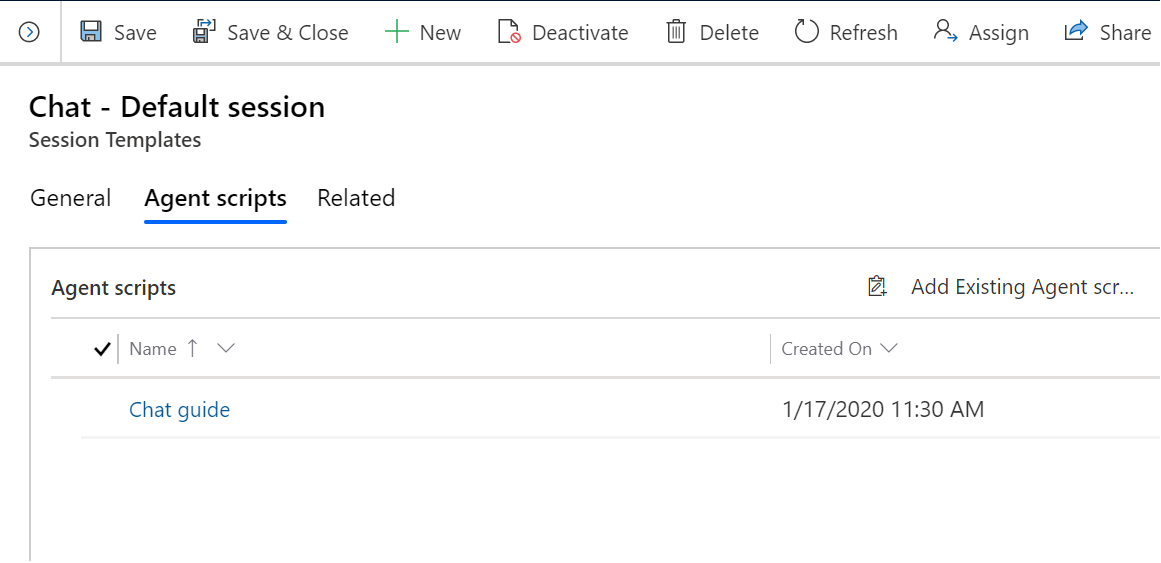
Kaydet'i seçin.
Aracı komut dosyasını oturum şablonuyla Ilişkilendirin.
Aracılar için varsayılan aracı komut dosyasını ayarlama
Yönetici olarak farklı hzimetleri, müşterileri veya ürünleri işleyen aracılar için farklı varsayılan aracı komut dosyaları ayarlayabilirsiniz. Bu aracılara kendileri ve müşteri arasındaki konuşmanın bağlamına uygun bir komut dosyasını göstermeniz için bir yol gerekir. Aracı komut dosyası ifade oluşturucusu ile, bir aracıya Customer Service için Çok Yönlü Kanal'da hangi komut dosyasının varsayılan olarak gösterileceğini tanımlayan koşulları tanımlayabilirsiniz.
Bu koşullara dayalı olarak, bir aracı gelen bir konuşmayı kabul ettiğinde, aracı komut dosyası denetimi bu belirli oturum türü için kullanılabilir olan farklı komut dosyalarından bir komut dosyası seçer ve bu komut dosyasını aracıya gösterir. Buna ek olarak, aracılar farklı komut dosyaları arasında geçiş yapmaları gerektiğinde kullanılabilir aracı komut dosyaları listesinden el ile bir komut dosyası seçebilir.
İfadeyi etkinleştirme ve oluşturma
İfadeyi, oturumlar şablonundaki Aracı komut dosyaları sekmesinde oluşturabilirsiniz.
Site haritasındaki Çalışma alanları'nda Oturum şablonları'nı seçin.
Aracı betikleri sekmesine gidin.
İfade oluşturmayı etkinleştir'i Evet olarak değiştirin ve ifadeyi tanımlamak için İfade Oluştur'u seçin. İfade Oluşturucu sayfası görüntülenir.
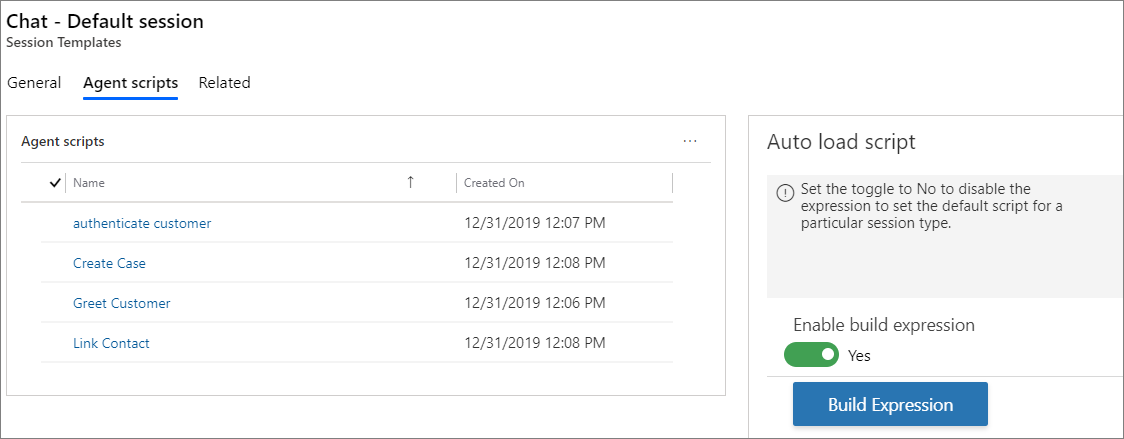
Koşul adımını seçin ve ardından koşulu oluşturun.
Doğru ise adımında Eylem ekle'yi seçin. Koşul adımı görüntülenir. Koşullar hakkında bilgi edinmek için bkz. Bağlam verileri parametrelerini geçirmek için otomasyon sözlüğünü kullanma.
Müşteri Hizmetleri sekmesini seçin ve Varsayılan aracı komut dosyasını ayarlay'yı seçin.
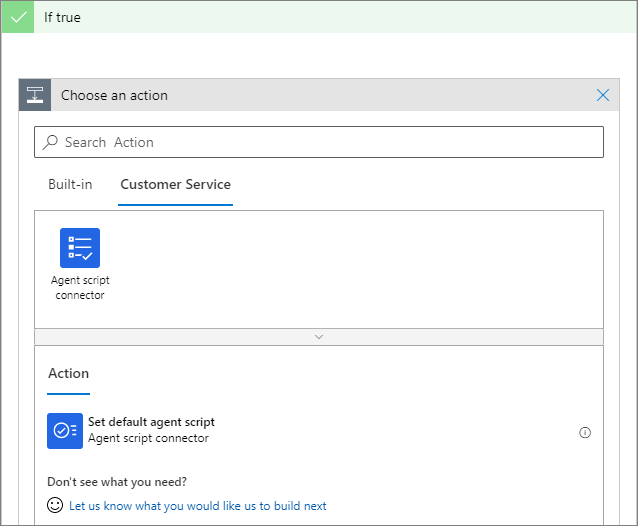
Aracı komut dosyası listesinden bir komut dosyası seçin.
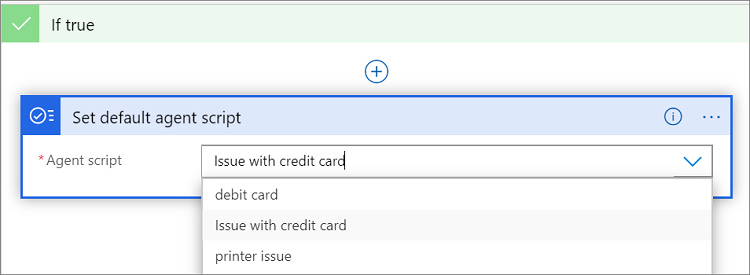
Yanlış ise adımı için 4-7 arası adımları uygulayın.
İfadeyi kaydetmek ve oluşturucuyu kapatmak için Kaydet ve kapat'ı seçin.
Şimdi, ifadeyi oluşturdunuz.
Bağlam verisi parametrelerini geçirmek için otomasyon sözlüğünü kullanma
Yönetici olarak, koşulun değerlendirmesine dayalı olarak koşulu, otomasyon sözlüğünü kullanarak yapılandırmanız gerekir. Bir komut dosyası varsayılan olarak ayarlanır ve bu komut dosyası çalışma zamanında aracıya görüntülenir.
Otomasyon sözlüğü size koşulunuzu oluşturmak için kullanabileceğiniz belirli veri parametresi anahtarları sağlar. Bu parametre anahtarları çözümlenir ve çalışma zamanında bağlamsal değerlerle değiştirilir.
Üretkenlik araçlarının dinamik alanları hakkında bilgi edinmek için bkz. Dinamik veri alanları.
Daha fazla bilgi edinmek için bkz. Veri parametre anahtarlarını geçirmek için otomasyon sözlüğünü kullanma.